OpenVPN su Mac Os
Si consiglia di seguire le istruzioni che troverete nel seguente link:
Il cliente OpenVPN supportato e' Tunnelblick.
Di seguito illustriamo, con alcuni screenshot, l'installazione su Mac Os "El Captain" 10.11.5 di Tunnelblick 3.6.3:
[le configurazioni che trovate qui sotto sono state testate fino a Catalina e Big Sur.]
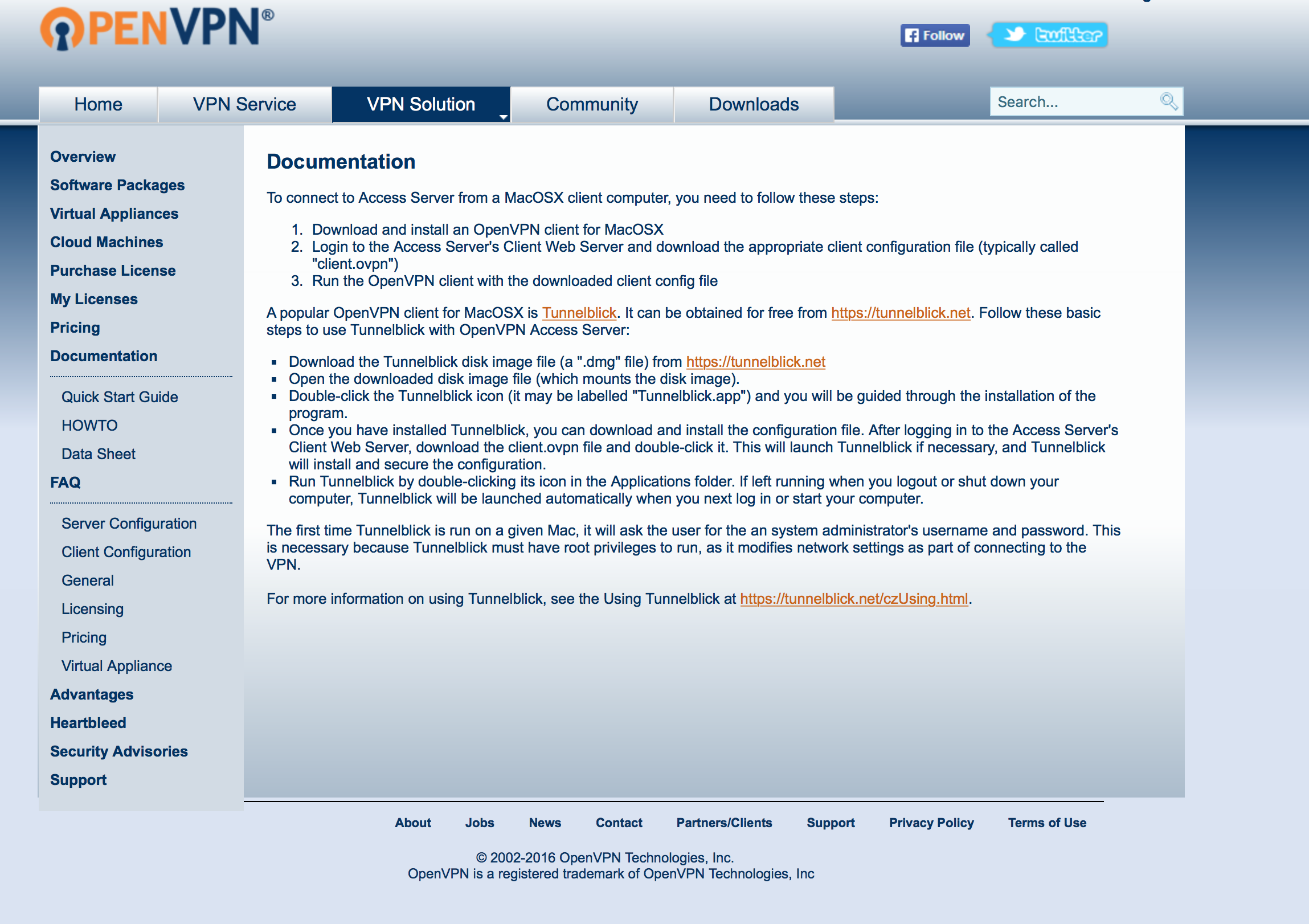
scaricate la versione "stable" di Tunnelblick e installatela con i privilegi di amministratore.
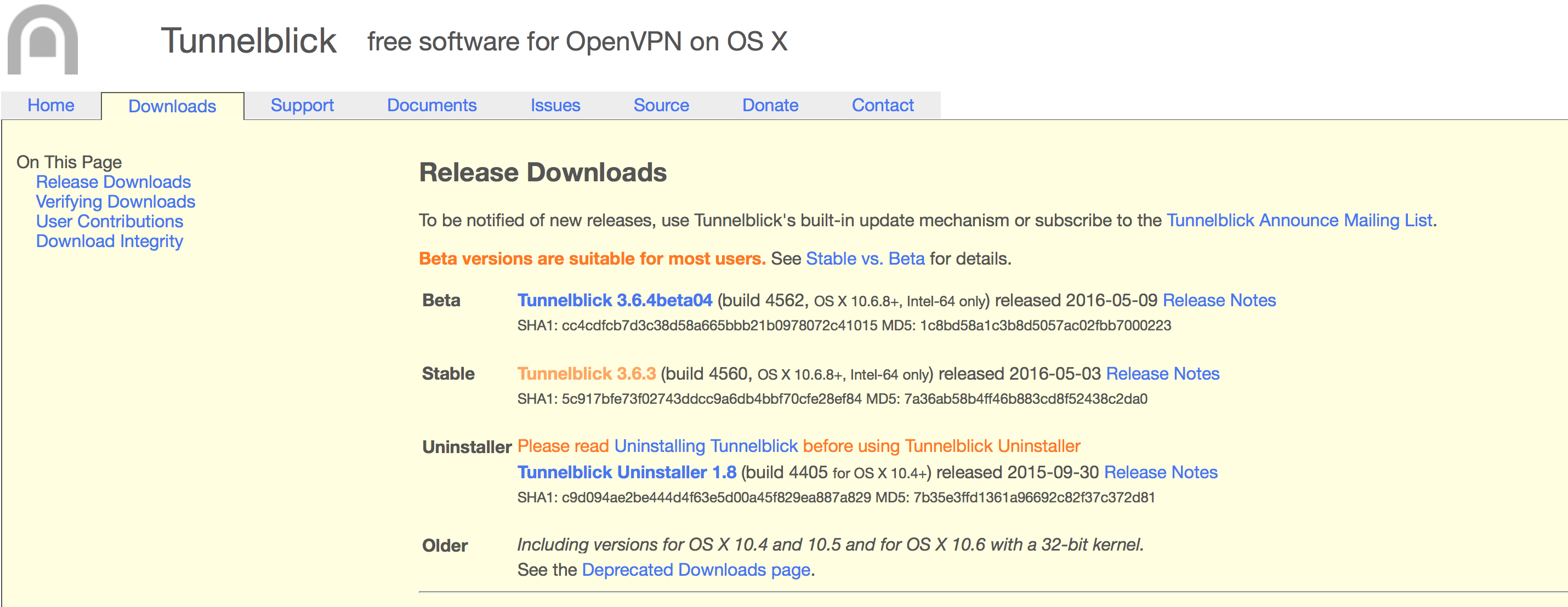
fate partire il programma con un doppio click:
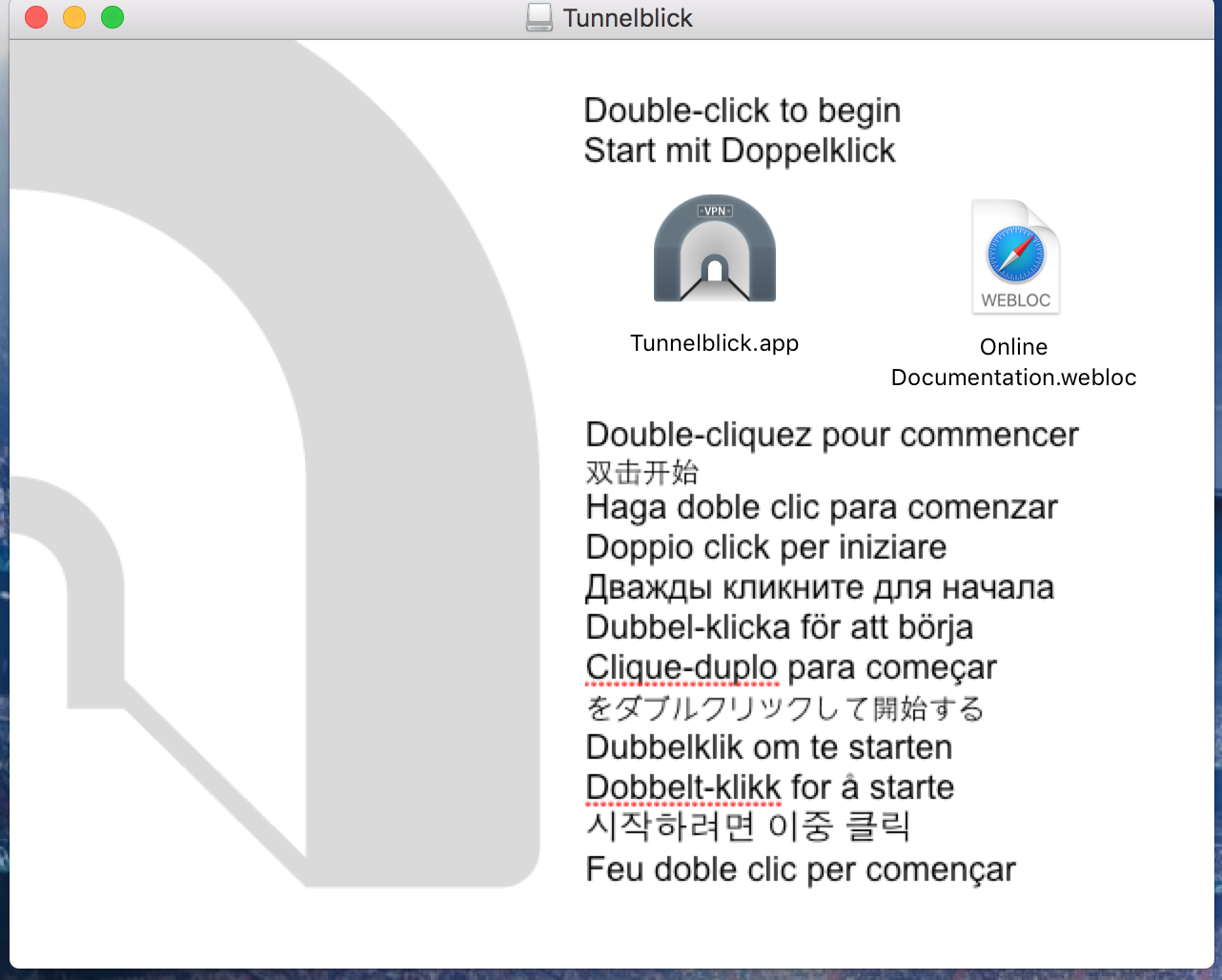
Una volta installato Tunnelblick, occorre configurare il cliente openvpn. I (possibili) file di configurazione sono:
openvpn-sansone-ldap.ovpn (link alla configurazione con user/password di virgilio)
openvpn-sansone-cert.ovpn (link alla configurazione con certificato personale)
ATTENZIONE!: controllate che l'estensione del file rimanga .ovpn, se vengono salvato come .ovpn.txt eliminate il ".txt"
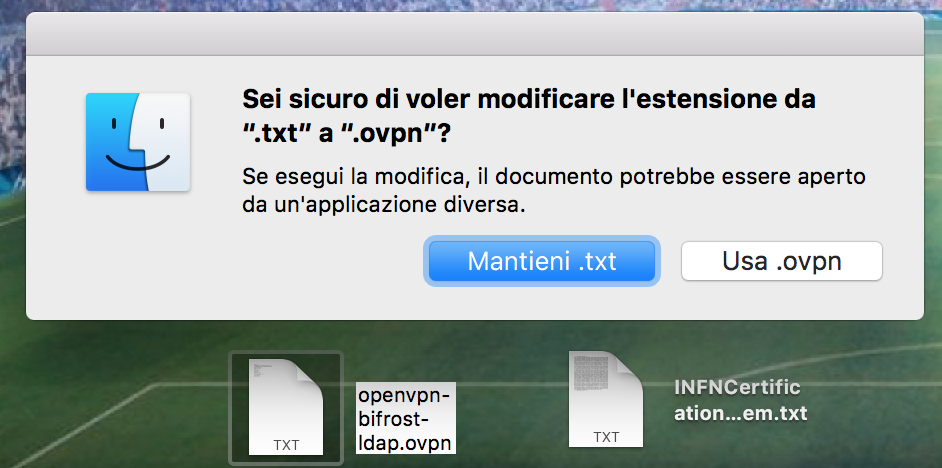
per scaricare sul Desktop il certificato INFN CA seguite questo link:
Certificato CA Sectigo (Sectigo_intermediate.crt)
ATTENZIONE!: controllate che l'estensione del certificato rimanga .pem, se vengono salvato come .pem.txt => eliminate il ".txt"
N.B. Se usate la configurazione openvpn-bifrost-cert.ovpn, occorre scaricare sul Desktop anche il vostro certificato usercert.pem e
la chiave privata userkey.pem:
i comandi (da terminale mac/linux/unix) necessari all'estrazione dal cerificato personale "certificato.p12" delle parti usercert.pem/userkey.pem sono i seguenti:
openssl pkcs12 -in certificato.p12 -clcerts -nokeys -out usercert.pem
openssl pkcs12 -in certificato.p12 -clcerts -nocerts -out userkey.pem
Ora trascinate l'icona del file sovrapponendola all'icona di Tunnelblick (in alto a destra sulla barra Menu') :
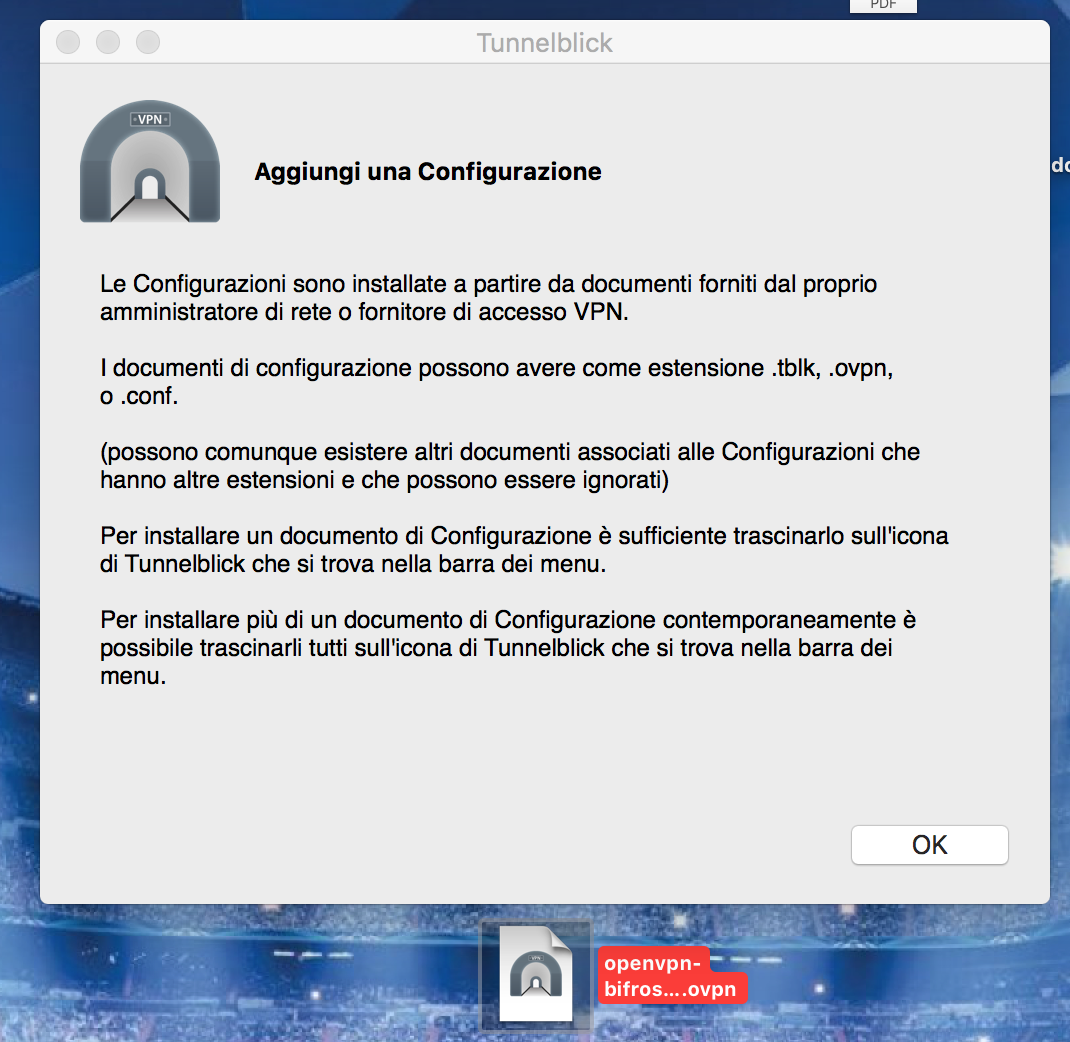
potete decidere se installare la configurazione per tutti gli utenti o solo per la vostra utenza
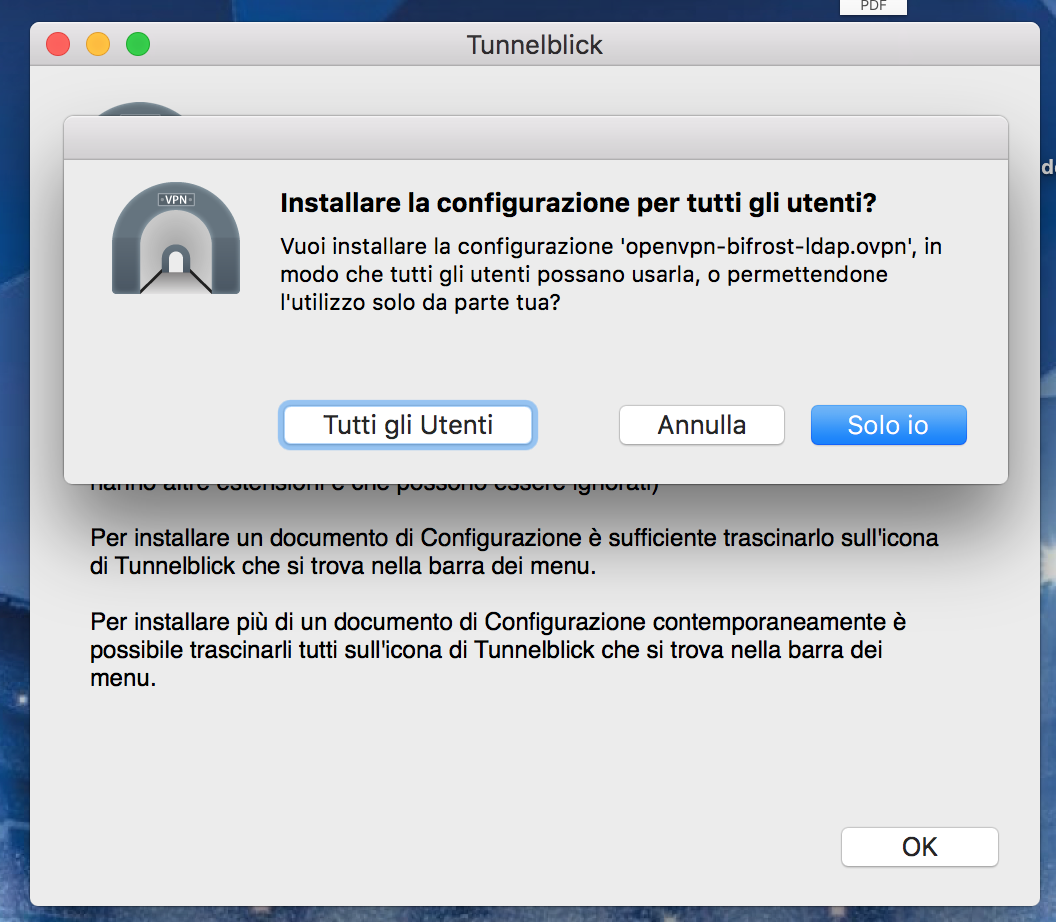
ora aprite la connessione Openvpn:
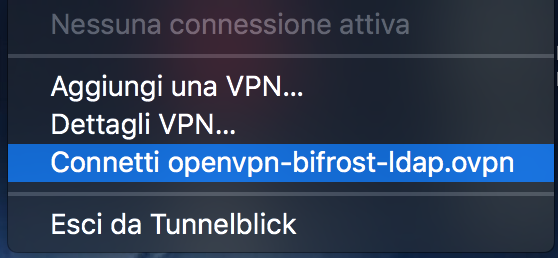
nel caso stiate usando la configurazione openvpn-bifrost-ldap.ovpn, vi verra' chiesto di inserire le vostre credenziali (le stesse che usate per la posta su virgilio)
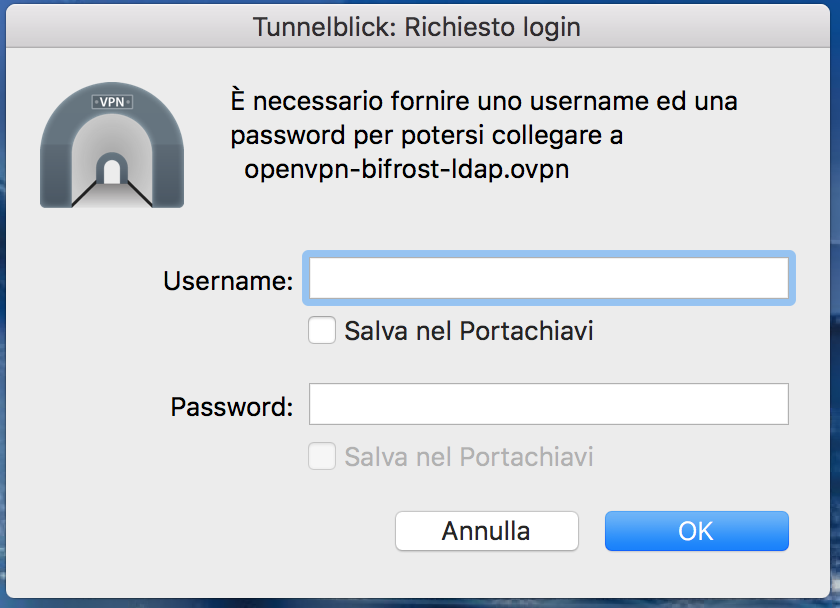
a questo punto sarete connessi alla openvpn.
Si ringrazia Cristiano Callegaro per il supporto nella elaborazione delle configurazioni per Mac
e nella creazione di questa pagina web. Cristiano sara' disponibile per un eventuale supporto agli utenti
nella fase installazione del client OpenVPN per Mac Os.